Lehekülje kustutamine MS Wordis: kuidas eemaldada Microsoft Wordi dokumendist tühjad või lisalehed
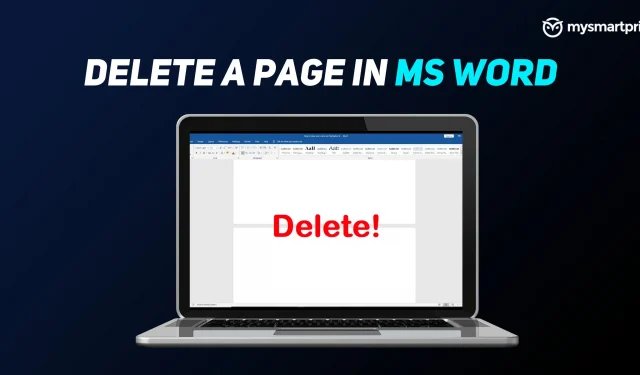
Microsoft Word on turul üks enimkasutatavaid programme. See on tekstitöötlustarkvara, mille on välja töötanud tehnoloogiagigant Microsoft, üldtuntud kui MS Word. Word on osa Microsoft Office’i tarkvarakomplektist, mida saab osta alalise litsentsina või Microsoft 365 tellimuse osana.
Dokumendi esitamiseks või esitlemiseks ette valmistades võib tühi leht tunduda ebaprofessionaalne ja sageli peavalu valmistamine. Kui soovite Wordis lehe/lehti kustutada, oleme teile selle juhendi koostanud. Wordil on mitteeemaldatav lõpulõik, mis mõnikord hüppab dokumendi lõpus uuele tühjale lehele. Lehe kustutamiseks peate veenduma, et lõpulõik mahub eelmisele lehele.
Selles artiklis vaatleme, kuidas seda probleemi ja palju muud lihtsate sammude abil lahendada. Käsitleme lihtsaimat musta lehe eemaldamise viisi, graafika ja tekstiga lehtede eemaldamist, lehtede eemaldamist lõigumärkide abil, navigeerimisriba, Otsi ja asenda tööriista ja palju muud.
Kuidas eemaldada MS Wordis tühi leht
Kui teil on Windowsi sülearvuti või arvuti, saate MS Wordis lehe kustutada järgmiselt.
- Asetage kursor dokumendi lõppu pärast kõiki punkte, komasid, pilte jne.
- Vajutage klaviatuuril klahvi “Kustuta”, kuni tühjad leheküljed kaovad.
Võite asetada kursori ka lõppu ja vajutada tagasilükkeklahvi.
Macis saate vajutada klahvikombinatsiooni fn + kustutada. Samuti võite asetada kursori lõppu ja klõpsata Kustuta.
Kuidas kustutada Wordis lehte, millel on tekst ja graafika
See on ka lihtne protsess. Saate lihtsalt teksti või graafilise sisu esile tõsta ja seejärel vajutada tagasilükke- või kustutamisklahvi. Sisuks võib dokumendis olla tekst, diagrammid ja muu graafika. Lehe edukaks eemaldamiseks veenduge, et graafika on valitud, vastasel juhul seda lehelt ei eemaldata.
Kustutage leht MS Wordis lõigumärkide abil
- Lõigumärkide kuvamiseks vajutage klahvikombinatsiooni Ctrl+Shift+8 (Maci puhul ⌘+8).
- Valige lõigumärk
- Valige väljal Font Size, tippige 01 ja vajutage sisestusklahvi (veenduge, et valite ülaosas vahekaardi Avaleht).
- Fondi suuruseks määramine 1
- Lõige asetatakse nüüd eelmisele lehele, eemaldades mittevajaliku tühja lehe.
- Lõigumärkide peitmiseks vajutage uuesti klahvikombinatsiooni Ctrl+Shift+8 (Maci puhul ⌘+8).
Kustutage leht MS Wordis navigeerimisriba abil
- Klõpsake vahekaarti “Vaade” ja seejärel märkige ruut “Navigeerimispaan”.
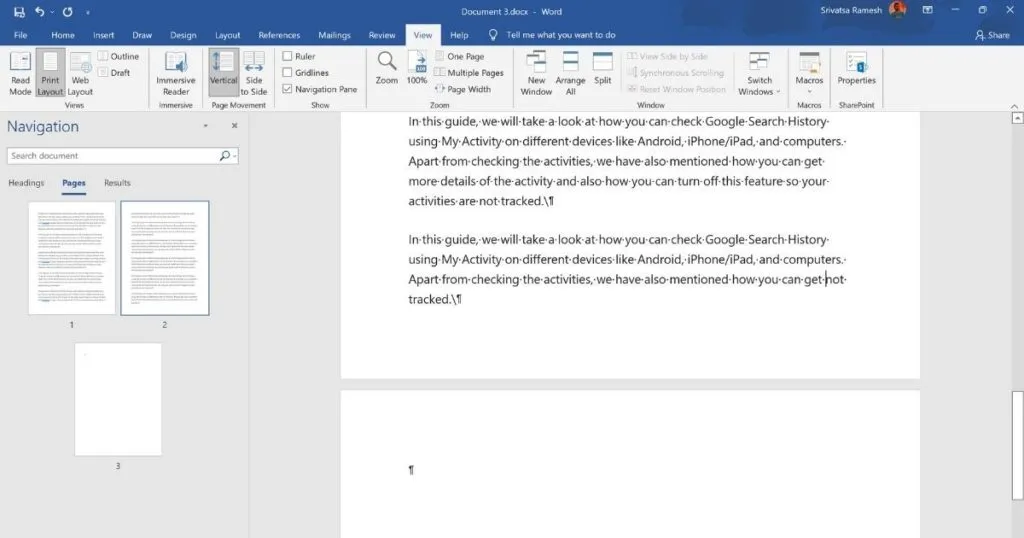
- Avage jaotises “Navigeerimine” suvand “Leheküljed”.
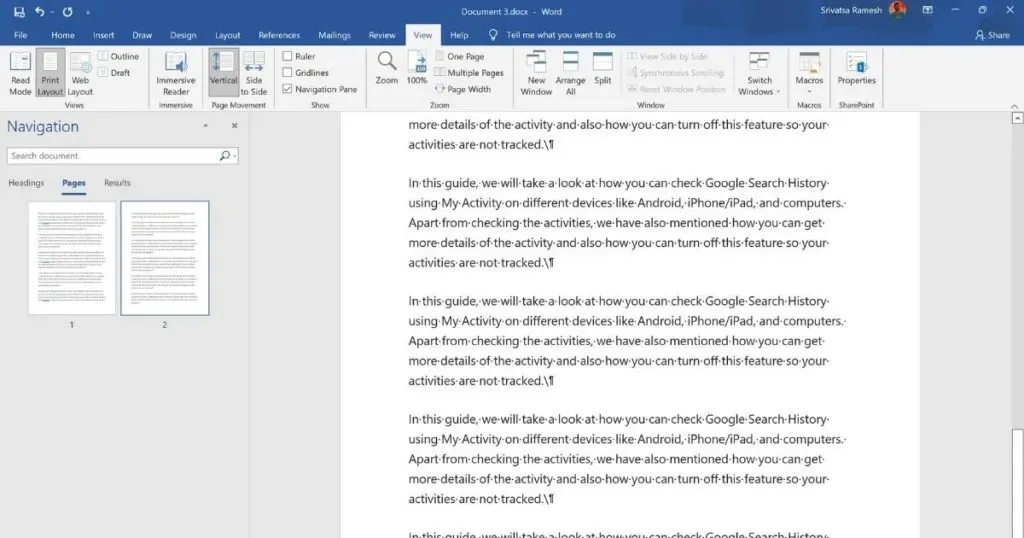
- Valige tühi/tühi leht, mis on ekraani vasakus servas nähtav.
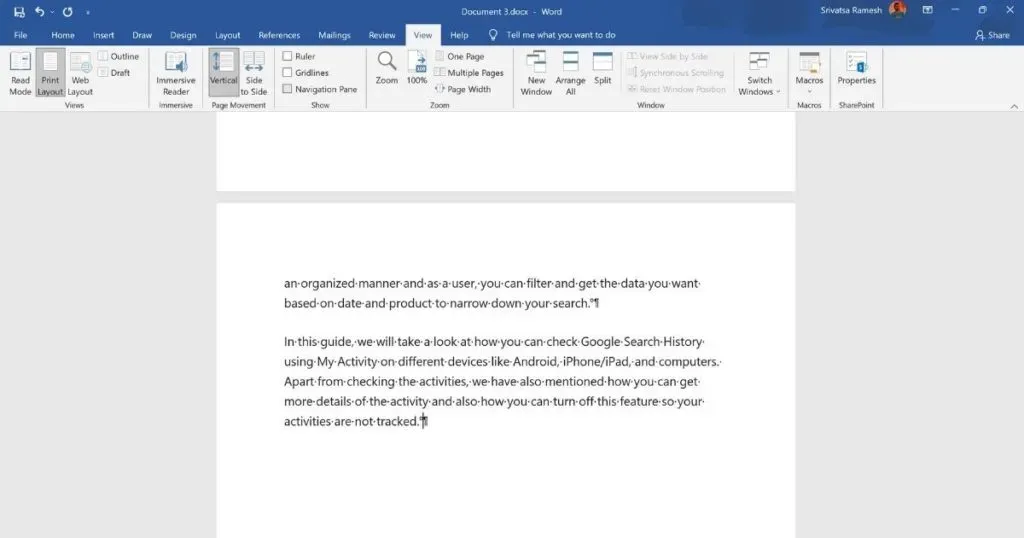
- Klõpsake oma sülearvuti/arvuti nuppu “Kustuta”.
Kustutage leht MS Wordis otsimise ja asendamise tööriista abil
Aken:
- Klõpsake või puudutage suvalist kohta lehel, mida soovite kustutada, ja vajutage klahvikombinatsiooni Ctrl+G.
- Väljal Sisesta lehe number
- Vajutage klaviatuuril sisestusklahvi ja seejärel valige Sule
- Veenduge, et sisuleht oleks valitud, ja seejärel vajutage klaviatuuril klahvi Kustuta.
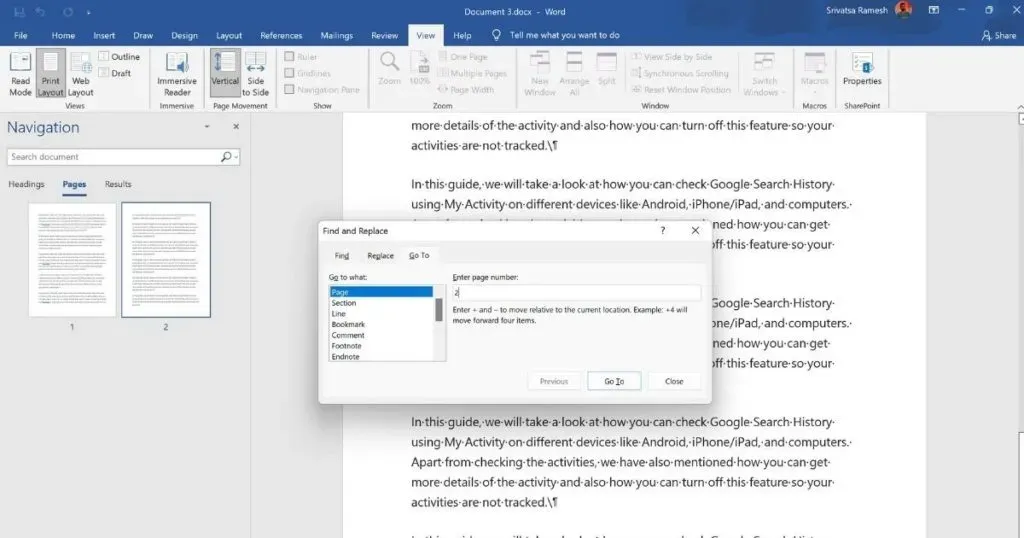
Mac:
- Klõpsake või puudutage suvalist kohta lehel, mida soovite kustutada, ja vajutage nuppu Option+⌘+G.
- Väljal Sisesta lehe number
- Vajutage klaviatuuril sisestusklahvi ja seejärel valige Sule
- Veenduge, et sisuleht oleks valitud, ja seejärel vajutage klaviatuuril klahvi Kustuta.
Eemaldage Wordis tabelite või piltide järel tühikud
Dokument sisaldab tavaliselt tabelit või pilte. Tavaliselt lisab enamik meist need pärast Wordi dokumendi täielikku kirjutamist ja pärast lisamist võib pilt või tabel olla sunnitud minema järgmisele lehele. Siiski on sama jaoks mitu lahendust. Vaatame igaüht neist.
Lugege ka: Google’i dokumentide otseteed: 50 parimat Google’i dokumentide klaviatuuri otseteed Windows PC ja macOS-i sülearvuti jaoks – MySmartPrice
Vähendage fondi suurust
See konkreetne meetod väldib tabeli pakkimist järgmisele lehele selle all olevate tühikute tõttu.
- Windowsis vajutage klahvikombinatsiooni Ctrl + Shift + 8 ja Macis vajutage käsuklahvi (⌘) + 8.
- See võimaldab kasutada lõigumärke
- Paremklõpsake lõigu sümbolit selle tühiku kõrval, mida soovite eemaldada.
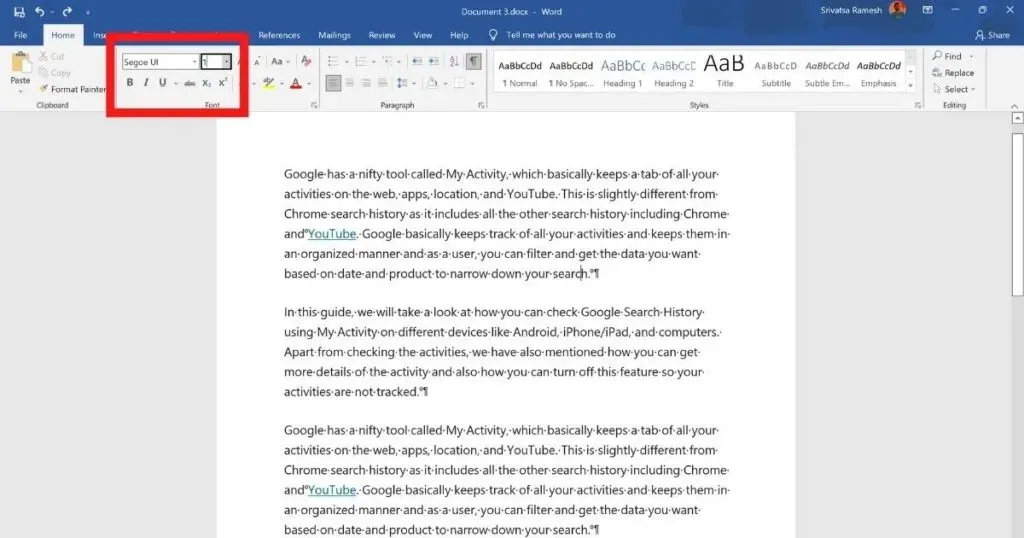
- Sisestage fondi suuruseks väikseim “1”.
- See vähendab tühja rida ja annab lehel rohkem ruumi.
Reguleerige lõikude vahet
Kui dokument on avatud, järgige neid samme, et kohandada dokumendis lõikude vahet.
- jaotises Avaleht > Lõigu valikud valige suvand Ridade ja lõikude vahe (vt pilti)
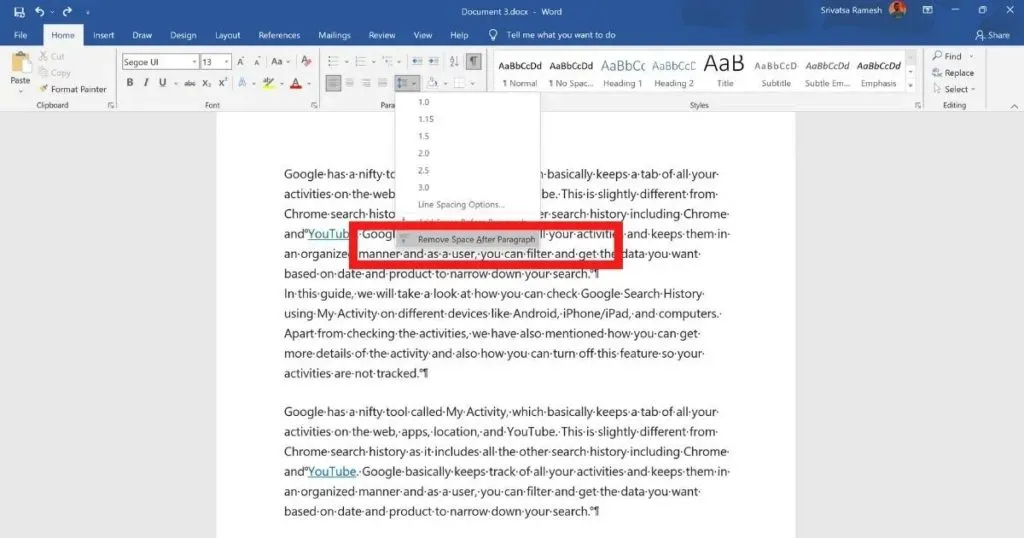
- Valige suvand “Eemalda tühik pärast lõiku”.
- Lõigu järel olevad lisatühikud dokumendist eemaldatakse
Peida ruum
Kui teie tekstidokument ei mahu lehe allservas olevale pildile või tabelile, saate nende saidi lehele lisada, eemaldades eelmisest kohast tühikud. Alltoodud sammud eemaldavad lehtede vahel tühikud, nii et saate hõlpsasti pildi/tabeli otse sisu alla paigutada.
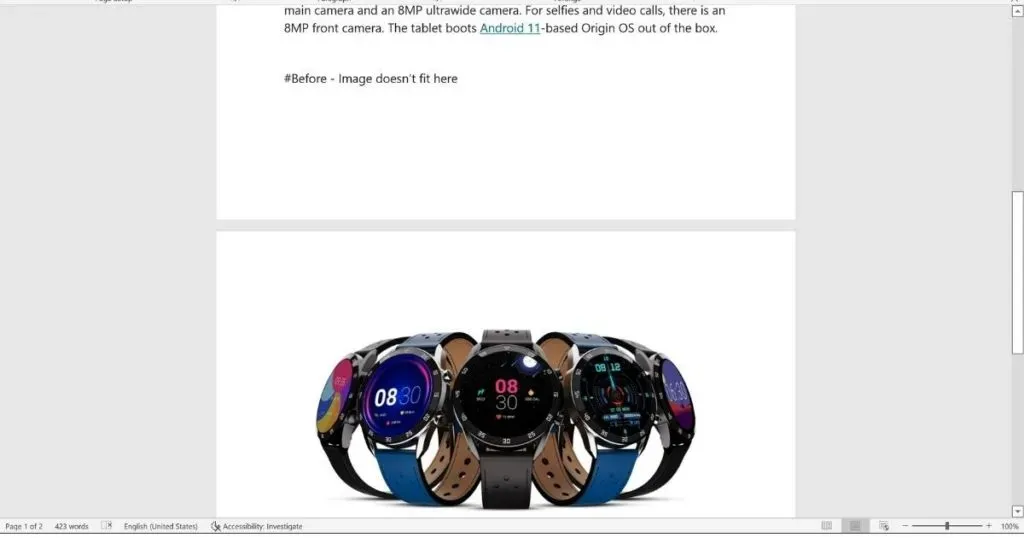
- Avage dokument, mille pilt läheb järgmisele lehele
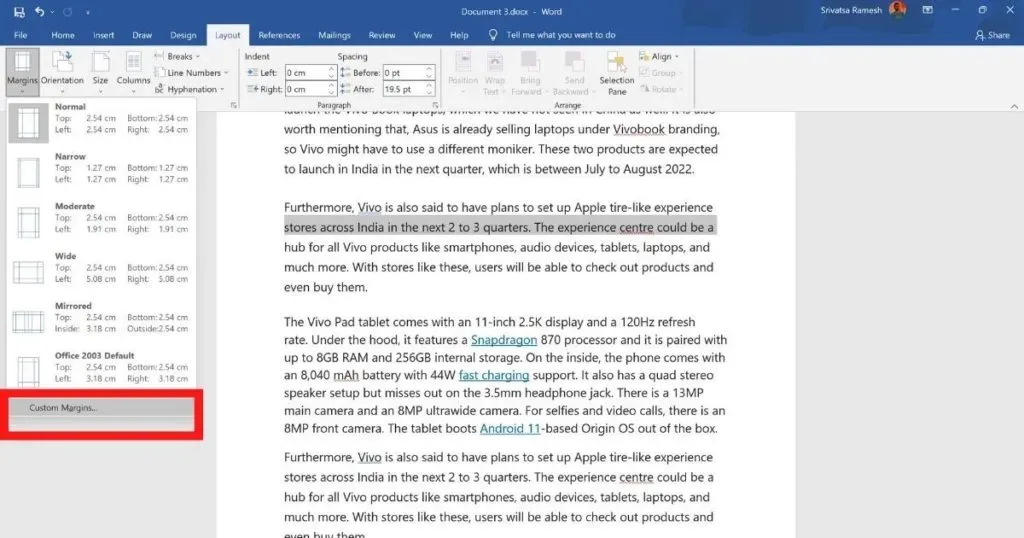
- Klõpsake ülemisel menüüribal valikul Paigutus > Veerised ja seejärel valige Kohandatud veerised.
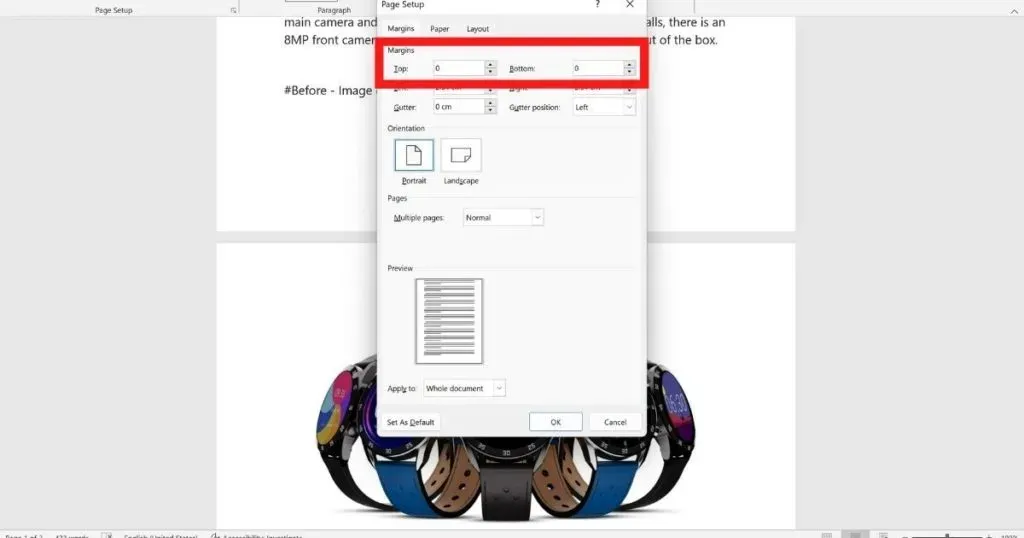
- Sisestage ülemine ja alumine veeris “0” (null)
- Klõpsake “OK”
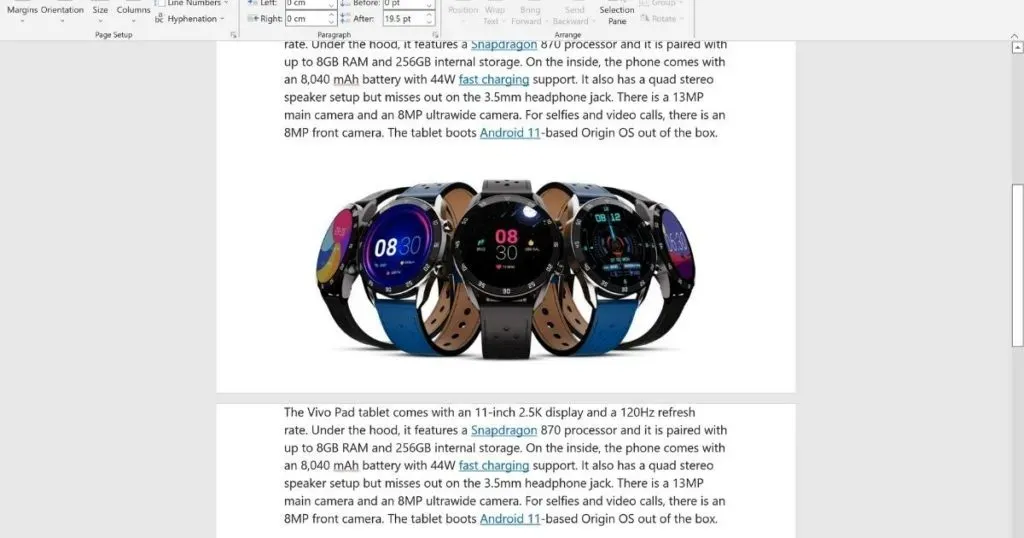



Lisa kommentaar